Heim >Betrieb und Instandhaltung >Windows-Betrieb und -Wartung >Der Win10-Computer zeigt keine verfügbaren Netzwerke an
Der Win10-Computer zeigt keine verfügbaren Netzwerke an
- 王林Original
- 2020-02-27 17:26:4012674Durchsuche

1. Doppelklicken Sie zuerst auf diesen Computer, um den Ressourcenmanager aufzurufen
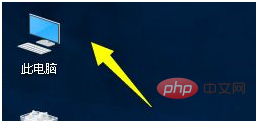
2 Manager Geben Sie ein, normalerweise das Laufwerk C:
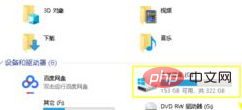
3. Geben Sie den Pfad C:WindowsSystem32 ein und suchen Sie die cmd-Datei
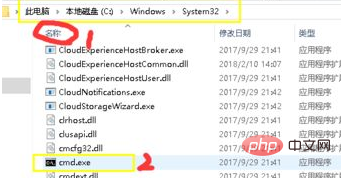
4. Wir klicken mit der rechten Maustaste auf die cmd-Datei und wählen im Kontextmenü die Option „Als Administrator ausführen“ aus.
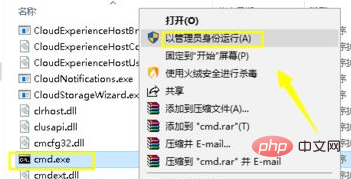
Befehl „winsock reset“ und dann „Enter“; der Computer;
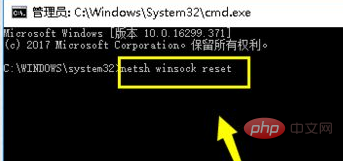
Weitere verwandte Inhalte finden Sie in der Spalte
Windows-Tutorial auf der chinesischen PHP-Website! 
Das obige ist der detaillierte Inhalt vonDer Win10-Computer zeigt keine verfügbaren Netzwerke an. Für weitere Informationen folgen Sie bitte anderen verwandten Artikeln auf der PHP chinesischen Website!

